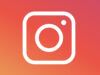Come riavere la musica su Instagram
“Ma si può sapere dov’è sparito l’adesivo ‘Musica’ di Instagram?”. Se ti sei appena posto questa domanda, non sei il solo. Ultimamente ho ricevuto diverse richieste da parte dei miei lettori su uno “strano” fenomeno che, di tanto in tanto, riguarda l’app di Instagram: la mancanza dell’adesivo “Musica”, mediante il quale è possibile inserire brani musicali nelle proprie storie.
Nei prossimi paragrafi, avrò modo di spiegarti alcune possibili ragioni che potrebbero aver portato alla “sparizione” della funzione in questione e, soprattutto, ti spiegherò come riavere la musica su Instagram o, quantomeno, come puoi tentare di farlo (visto che, come capirai più avanti, la cosa potrebbe non essere fattibile nell’immediato).
Dal momento che ti vedo piuttosto preso dall’argomento, direi di mettere da parte le chiacchiere e di addentrarci sùbito nel vivo del tutorial. Coraggio: mettiti bello comodo, prenditi il tempo per analizzare i possibili motivi per cui la funzione relativa all’aggiunta di musica nelle storie Instagram sembra essere sparita e prova a mettere in pratica le “dritte” che ti darò, per tentare di risolvere il problema. In bocca al lupo!
Indice
- Informazioni preliminari
- Chiudere e riaprire l'app di Instagram
- Aggiornare Instagram
- Segnalare il problema a Instagram
Informazioni preliminari
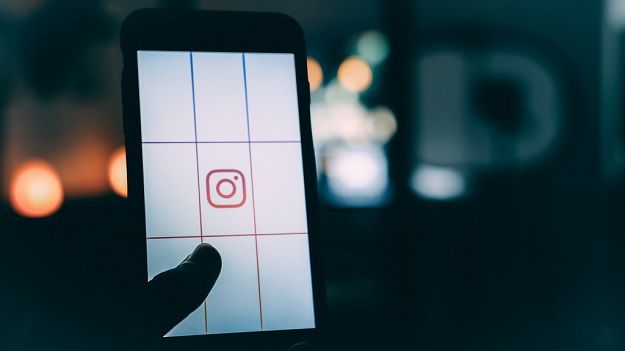
Prima di vedere come riavere la musica su Instagram, permettimi di fornirti alcune informazioni preliminari che ti consentiranno di capire innanzitutto perché a volte potrebbe succedere di non avere più a disposizione l’adesivo “Musica” nelle storie.
Fondamentalmente, il problema è dovuto a un bug temporaneo dell’app di Instagram e non all’effettiva eliminazione da parte del social network della funzionalità in oggetto. Come si può risolvere il bug in questione? Dipende. In alcuni casi, potrebbe bastare riavviare l’app (ovvero chiuderla e riaprirla), in altri casi aggiornarla (se il bug riguarda una versione specifica di Instagram).
Tieni conto che, se non dovessi riuscire a risolvere il problema autonomamente, l’unica cosa che potrai fare sarà segnalare la cosa al team che lavora allo sviluppo di Instagram e sperare che la cosa venga risolta quanto prima. Fin qui tutto chiaro? Bene, allora possiamo pure procedere!
Chiudere e riaprire l’app di Instagram
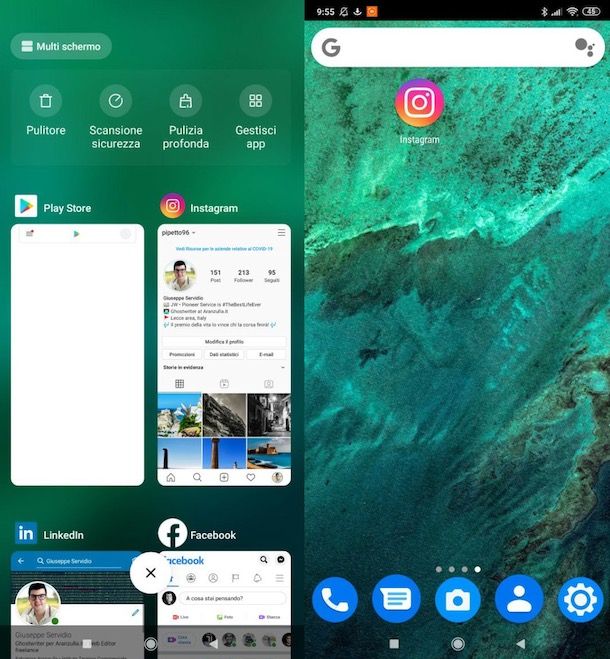
Una prima cosa che puoi fare per provare a risolvere il problema della mancanza dell’adesivo musicale è chiudere e riaprire l’app di Instagram. Il bug che è alla base del problema, infatti, potrebbe in qualche modo essere risolto (almeno temporaneamente) in questo modo. Ti avviso, però, che potrebbe comunque ripresentarsi in futuro (almeno finché non verrà rilasciato un update in grado di risolverlo definitivamente).
Come si fa a chiudere e riaprire l’app di Instagram? Se hai un dispositivo Android, premi sul pulsante del multi-tasking: sarebbe l’icona del quadratino che in genere è posta in basso a destra o in basso a sinistra sulla barra di navigazione, in base alla configurazione del dispositivo in tuo possesso. Se il tuo device non prevede la presenza di tale barra, esegui uno swipe dal fondo dello schermo verso l’alto, procedendo al centro.
A questo punto, “sfoglia” le schede relative alle varie app aperte, spostando il dito su e giù: non appena individui la scheda relativa a Instagram, pigia sul simbolo (x) annesso alla miniatura di quest’ultima, così da chiudere l’applicazione o, in sua mancanza, effettua uno swipe veloce verso destra o verso sinistra sulla scheda stessa.
Fatto ciò, apri nuovamente l’app di Instagram, pigiando sulla sua icona presente nella schermata Home o nel drawer (la schermata contenente le icone di tutte le app installate) e vedi se il problema è rientrato o meno.
Se hai un iPhone, procedi in quest’altro modo: se il tuo è un iPhone con Face ID, scorri il dito dalla parte inferiore dello schermo verso la parte centrale dello stesso e tienilo premuto finché non visualizzi la schermata contenente le miniature di tutte le app aperte. Individua, quindi, la miniatura di Instagram e trascinala verso l’alto.
Se, invece, hai un iPhone con tasto Home, premi velocemente il tasto in questione per due volte consecutive, così da richiamare la schermata dove si trovano le miniature di tutte le app aperte, scorri le anteprime di queste ultime e, una volta individuata quella relativa all’app di Instagram, trascina la miniatura della stessa verso l’alto, finché non scompare del tutto.
Ora, a prescindere dall’iPhone in tuo possesso, provvedi a riaprire l’app di Instagram, facendo tap sulla sua icona presente in home screen, e vedi se il problema che avevi riscontrato sussiste ancora.
Aggiornare Instagram
Aggiornare Instagram è un’altra cosa che ti invito a fare, se vuoi tentare di risolvere il problema riguardante l’aggiunta della musica nelle storie. Gli update che vengono rilasciati dal social network fotografico per la sua app, infatti, spesso risolvono fastidiosi bug, come quello oggetto di questa guida.
Android
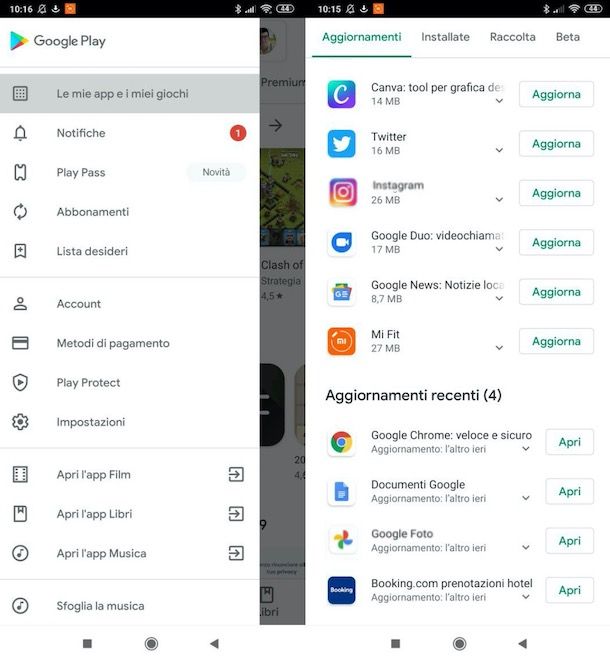
Per aggiornare Instagram su Android, visita la pagina dedicata all’app nello store del tuo dispositivo (es. il Play Store o uno store alternativo) e, se disponibile, premi il tasto Aggiorna. Se al posto del pulsante “Aggiorna” c’è il tasto “Apri”, significa che stai già usando la versione più recente dell’app. Se non stai leggendo questo tutorial direttamente dal tuo smartphone o tablet, puoi accedere alla pagina di Instagram sullo store semplicemente cercando “Instagram” al suo interno e premendo sulla rispettiva icona nei risultati della ricerca.
Già che ci sei, assicurati che sia attivato l’aggiornamento automatico di tutte le app, così da non perderti gli update futuri di Instagram. Per riuscirci sui dispositivi con Play Store, premi sul pulsante (≡) situato in alto a sinistra, pigia sulla voce Impostazioni, quindi sulla dicitura Aggiornamento automatico app e apponi la spunta sulla voce Solo tramite Wi-Fi (o, eventualmente, sull’opzione Su qualsiasi rete, se vuoi scaricare gli aggiornamenti anche quando sei connesso alla rete dati del cellulare, seppur questo potrebbe erodere molti Giga del tuo piano dati). Su store alternativi, la procedura da seguire è abbastanza simile, ma ovviamente cambiano i menu da selezionare.
Dopo aver aggiornato l’app di Instagram, aprila e vedi se il problema che avevi riscontrato è stato effettivamente risolto. Per maggiori informazioni su come aggiornare Instagram, non esitare a consultare la guida che ho dedicato a questa tematica.
iPhone
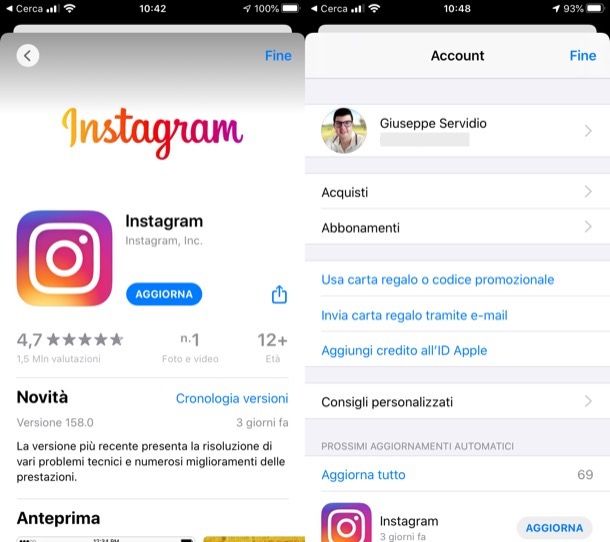
Per aggiornare Instagram su iPhone, devi agire dall’App Store. Visita, dunque, la pagina dello store dedicata a Instagram e, se disponibile, premi il tasto Aggiorna. Se al posto del pulsante “Aggiorna” c’è quello “Apri”, significa che stai già usando la versione più recente di Instagram.
Se non stai leggendo questo tutorial direttamente dal tuo iPhone, puoi accedere alla pagina di Instagram semplicemente premendo sulla scheda Cerca di App Store (in basso a destra), cercando “Instagram” al suo interno e premendo sull’icona dell’app nei risultati della ricerca.
Già che ci sei, attiva anche gli aggiornamenti automatici delle app, così che Instagram e tutte le altre app installate possano essere aggiornate all’ultima versione disponibile, senza bisogno di interventi “manuali” da parte tua. Per riuscirci, recati nel menu Impostazioni > iTunes Store e App Store > Aggiornamenti automatici di iOS e, se necessario, sposta su ON l’interruttore posto in corrispondenza della dicitura Aggiornamenti app.
Se ritieni opportuno attivare gli aggiornamenti automatici anche in caso di utilizzo della rete dati del tuo cellulare (il che potrebbe però erodere molti dei Giga inclusi nel tuo piano dati), dopo esserti recato nel menu Impostazioni > iTunes Store e App Store > Aggiornamenti automatici, sposta su ON la levetta dell’interruttore posta sotto la dicitura Download automatici, nella sezione Dati cellulare.
Dopo aver installato l’aggiornamento relativo all’app di Instagram, avvia quest’ultima e vedi se il problema riguardante l’inserimento della musica nelle storie è stato risolto. Ulteriori informazioni su come aggiornare Instagram sono disponibili nell’articolo che ti ho linkato.
Liberare spazio sullo smartphone

In qualche raro caso, la scomparsa di filtri e adesivi dall’app di Instagram è imputabile alla mancanza di spazio sul dispositivo in uso. Tra i tentativi che ti consiglio di fare per risolvere il tuo problema, dunque, c’è anche quello di liberare spazio sullo smartphone: tentar non nuoce; poi torna sempre utile fare un po’ di pulizia sulla memoria!
Segnalare il problema a Instagram
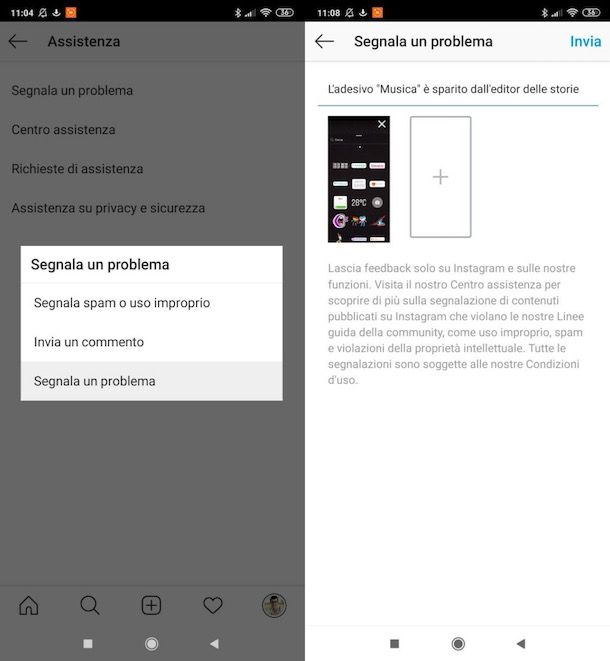
Se sei arrivato a leggere fino a questo punto della guida, evidentemente non sei riuscito a riavere la musica su Instagram, dico bene? Beh, in tal caso puoi fare una cosa soltanto: segnalare il problema a Instagram e sperare che la tua richiesta non venga ignorata.
Come puoi inviare una segnalazione al team di Instagram? Dopo aver aperto l’app ufficiale del social network fotografico sul tuo dispositivo Android o iOS e aver effettuato l’accesso al tuo account, recati innanzitutto sulla schermata relativa al tuo profilo, pigiando sulla miniatura della tua foto. Dopodiché premi il pulsante (≡) situato nell’angolo in alto a destra e fai tap sulle voci Impostazioni > Assistenza > Segnala un problema, nel menu apertosi.
Nella nuova schermata che ti viene mostrata, premi sulla dicitura Qualcosa non funziona e, avvalendoti del campo di testo apposito, descrivi il problema che ti ha spinto a contattare Instagram (es. “L’adesivo ‘Musica’ è sparito dall’editor delle storie”).
All’occorrenza, puoi anche includere uno screenshot (nel momento in cui scrivo, ciò è fattibile solo dalla versione per Android dell’app), pigiando sul bottone (+) e acquisendo una cattura schermo al momento (Acquisisci screenshot) o allegandone una dalla Galleria (Aggiungi dalla galleria).
Quando sei pronto per farlo, inoltra poi la segnalazione pigiando il pulsante Invia posto in alto a destra. Maggiori info qui.

Autore
Salvatore Aranzulla
Salvatore Aranzulla è il blogger e divulgatore informatico più letto in Italia. Noto per aver scoperto delle vulnerabilità nei siti di Google e Microsoft. Collabora con riviste di informatica e cura la rubrica tecnologica del quotidiano Il Messaggero. È il fondatore di Aranzulla.it, uno dei trenta siti più visitati d'Italia, nel quale risponde con semplicità a migliaia di dubbi di tipo informatico. Ha pubblicato per Mondadori e Mondadori Informatica.